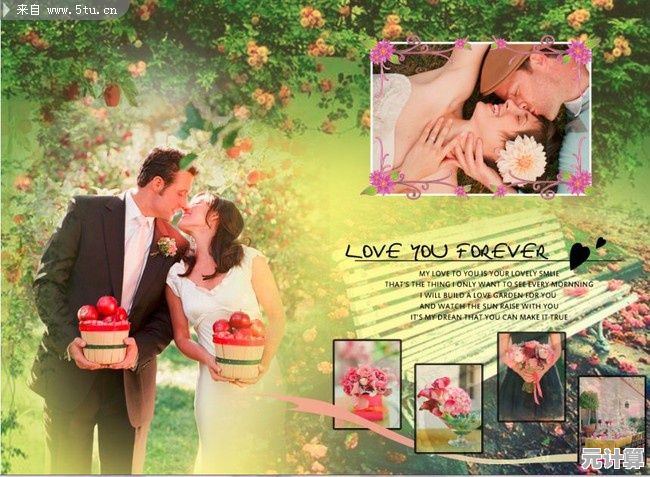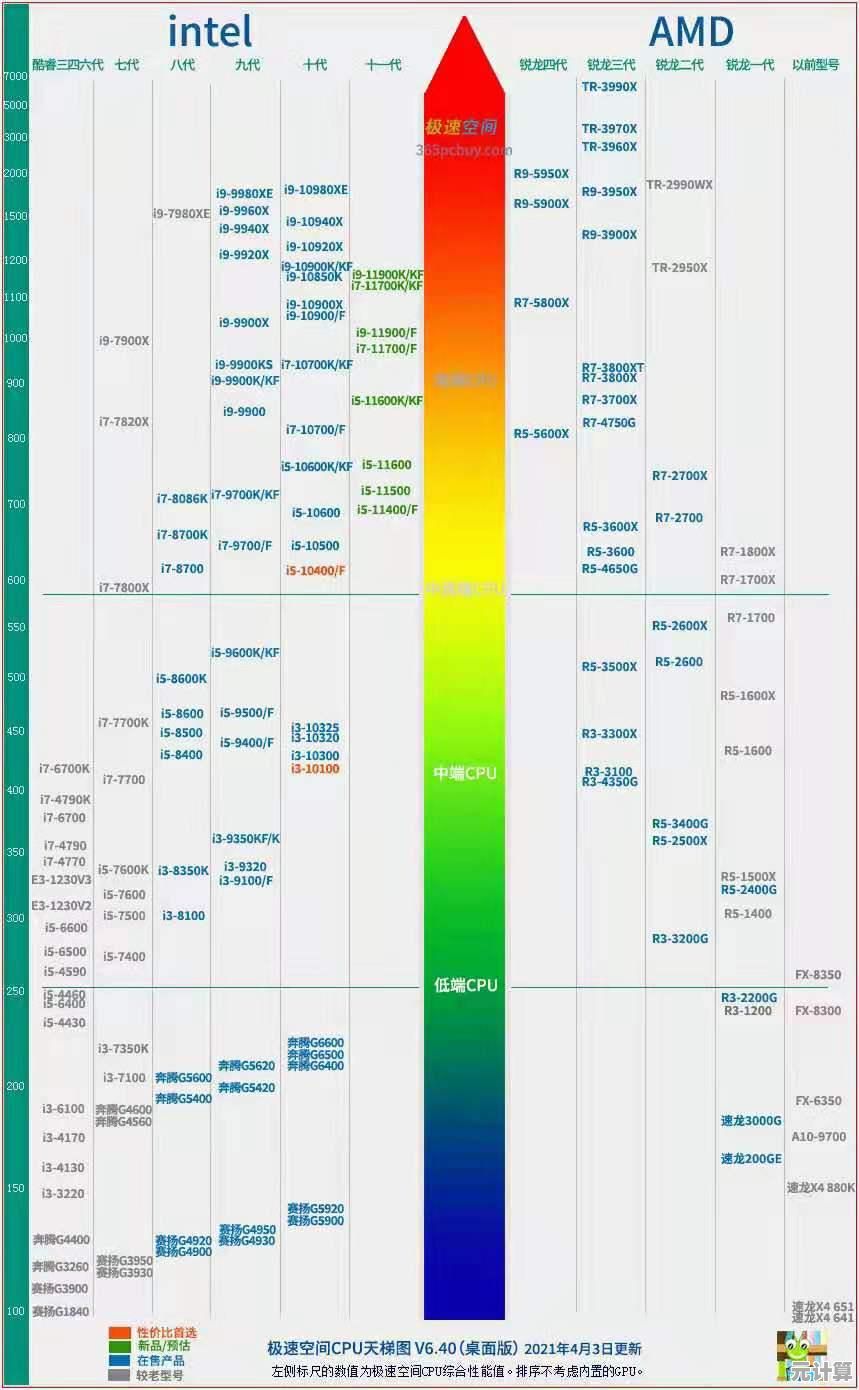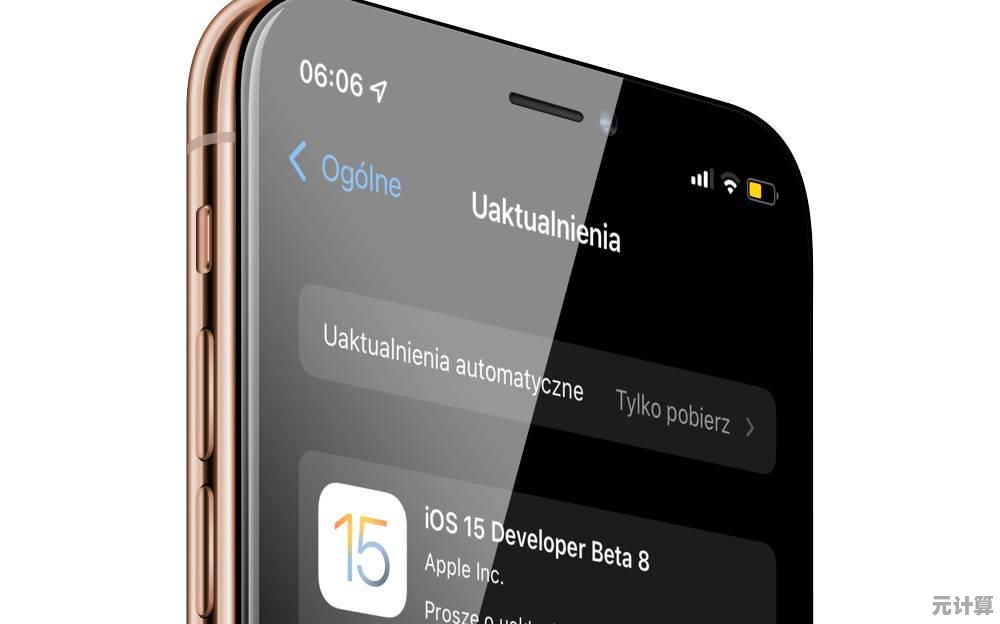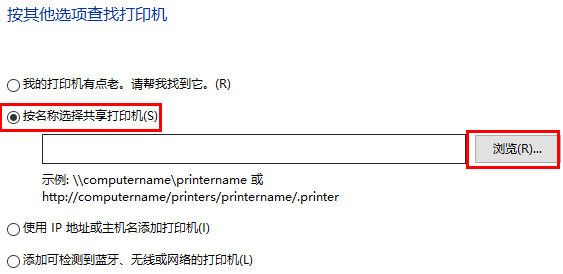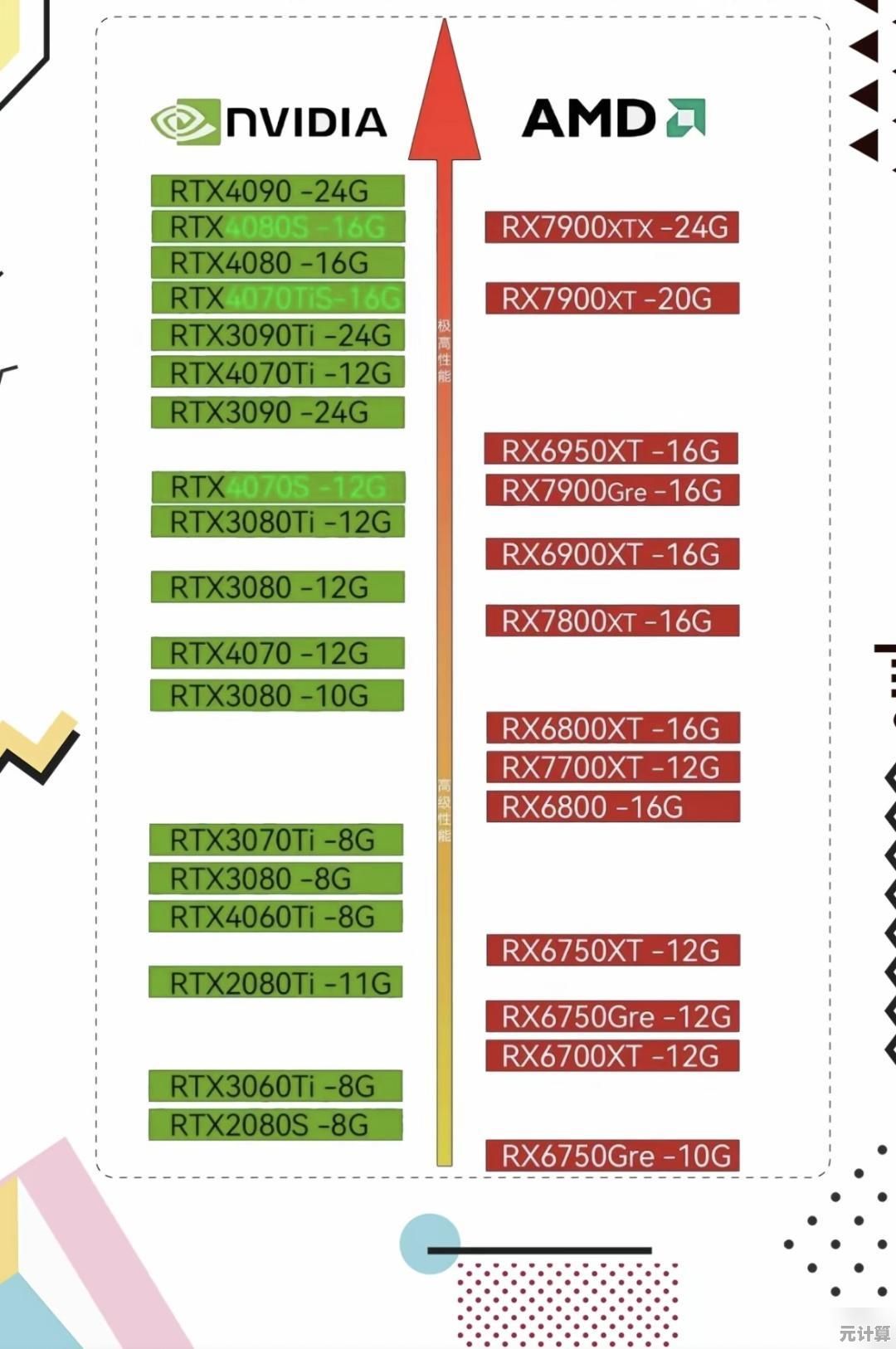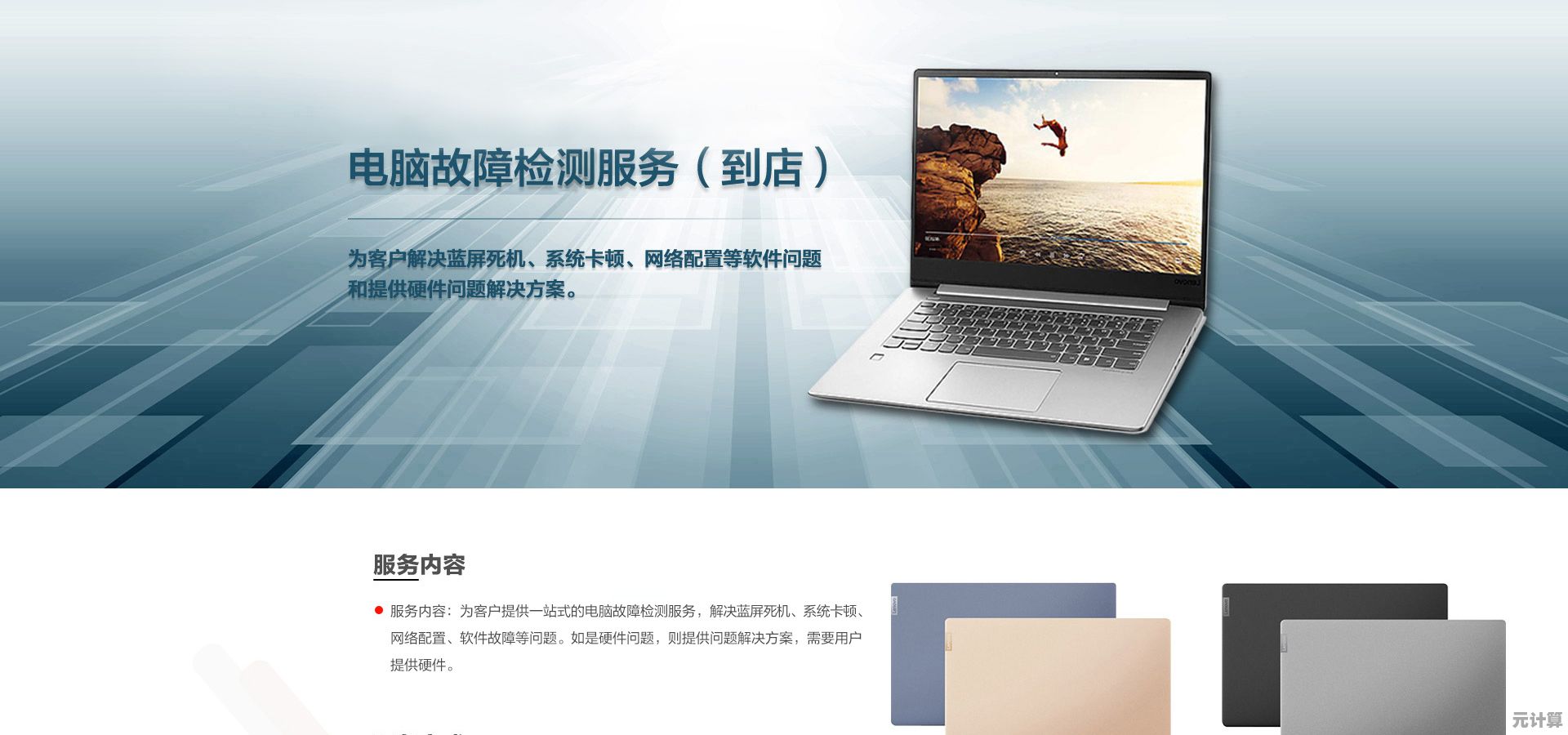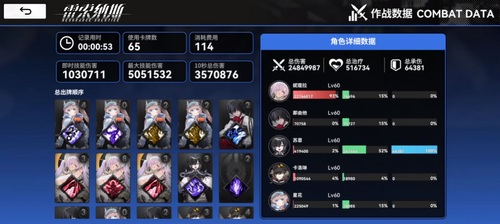一步步教你在Win11电脑上添加并设置打印机设备
- 问答
- 2025-09-21 02:12:42
- 2
手把手教你搞定Win11打印机设置:一个技术小白的踩坑实录
说实话,第一次在Win11上装打印机的时候,我以为会像以前Win7那样简单——插上USB,点两下就完事了,结果现实狠狠打了我的脸,光是找"控制面板"就花了我十分钟(微软到底把它藏哪儿去了?),所以今天这篇,算是用我的血泪史换来的经验,希望能帮你少走点弯路。
第一步:先别急着插线!
对,你没看错,我上次就是太激动,直接把打印机USB怼进电脑,结果Win11自动装了个莫名其妙的驱动,打印出来的文件全是乱码(后来才知道是系统自作聪明给我装了通用驱动),所以现在我的习惯是:
-
去官网下驱动:哪怕包装盒里带光盘也别用(2023年了谁还有光驱啊),以我的惠普Deskjet 2752e为例,直接搜"HP Deskjet 2752e driver",认准官网那个看着就很穷的蓝色下载按钮。
-
看准系统版本:有次我手快下了Win10的驱动,安装时报错才注意到——Win11的驱动有时候会单独列出来,特别是较新的机型。
第二步:物理连接也有讲究
无线连接党可以跳过这段,但我这种老派人士还是喜欢插线,毕竟上次Wi-Fi打印到一半路由器抽风,那份标书差点没赶上deadline...
- USB接口建议选机箱后面的(如果你用台式机),前面板的USB3.0有时候供电不稳,我同事的打印机就因为插前面板,每次休眠唤醒后就"失联"。
- 如果是老打印机用USB转Type-C,别买9块9包邮的转接头(别问我怎么知道的),某次打印到一半电脑突然识别成"未知设备",换了个贝尔金的就再没出过问题。
第三步:系统设置里的隐藏关卡
Win11把打印机设置藏得跟彩蛋似的:
- 按Win+S搜"打印机" → 选择"打印机和扫描仪"
- 点击"添加设备"后...等等!这时候大概率会看到你的打印机已经出现在列表里(系统自动识别的),先别点添加!
这里有个坑:我上次直接添加了系统识别的版本,结果扫描功能用不了,正确操作是:
- 点击"我需要的打印机不在列表中"
- 选择"通过手动设置添加本地打印机"
- 端口选USB001(不是COM也不是LPT!)
- 然后点"从磁盘安装",找到你之前下载的驱动文件夹
无线设置的反人类设计
如果你非要折腾无线连接(像我那个追求极简主义的女朋友),记得:
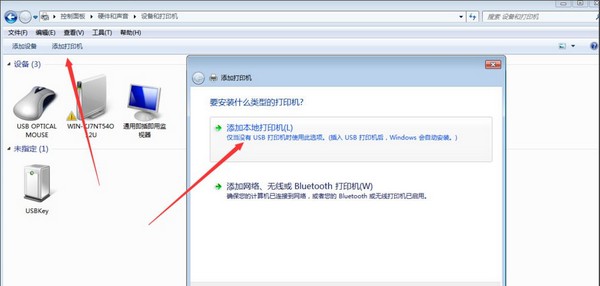
- 打印机连Wi-Fi时要用机身上的按钮操作,手机APP帮不上忙(HP Smart应用在这步就是个花瓶)
- 同一个网络下,Win11有时候会显示两个相同的打印机名称,带"Direct"后缀的是直连模式,速度慢还容易断,选另一个
测试页的玄学
安装完一定要打测试页!但别被微软糊弄——有次测试页完美,实际打印Word文档却卡纸,后来发现是默认用了A4纸型,而我打印机里装的是Letter尺寸(美国代购的锅),现在我的检查清单:
- 右键打印机 → 打印首选项 → 检查纸张规格
- 点"维护"选项卡 → 清洁打印头(新打印机也可能有墨水干涸)
- 打印一份带图片的PDF(纯文本测试页发现不了驱动兼容性问题)
遇到问题先做这个
如果打印机突然抽风:
- 重启打印后台处理程序(Win+R输入
services.msc,找到"Print Spooler"重启) - 删除所有打印任务(有时候卡住的文档会堵住队列)
- 把USB线拔了重插(没错,就是IT部门经典三连)
上周我赶稿时打印机突然罢工,上述方法都试过无效,最后发现是Win11自动更新把驱动覆盖了...现在我都关闭打印机驱动的自动更新(在设备管理器里右键打印机 → 属性 → 驱动程序 → 禁用自动更新)。
最后的小心思
如果你和我一样经常在不同电脑打印,建议在打印机属性里把设备名改成"财务部别动_老王专用"这种(公司打印机被误用的痛),家里用可以设置快捷方式到桌面,我现在的操作是:右键文档 → 发送到 → 打印机快捷方式,比每次点打印再选设备快多了。
折腾打印机这事吧,就像玩解谜游戏——明明按照攻略走,总会遇到意想不到的bug,上次装完驱动发现扫描功能不能用,排查半天才发现是防火墙拦了(安全软件默默背锅)。..祝你好运?至少现在你知道有个倒霉蛋已经替你踩过这些坑了。
本文由毓安阳于2025-09-21发表在笙亿网络策划,如有疑问,请联系我们。
本文链接:http://pro.xlisi.cn/wenda/32724.html